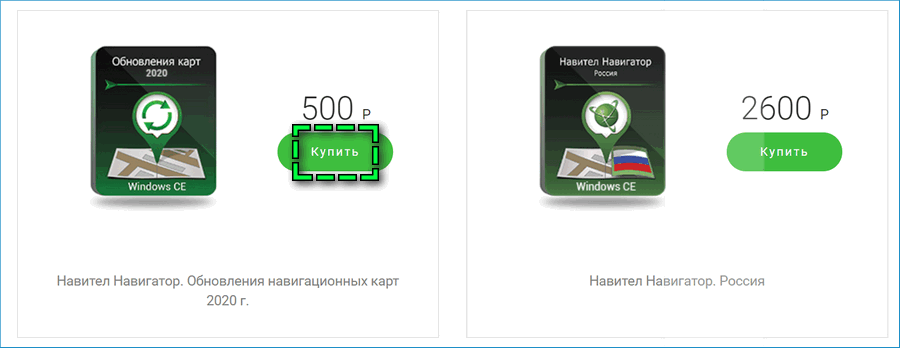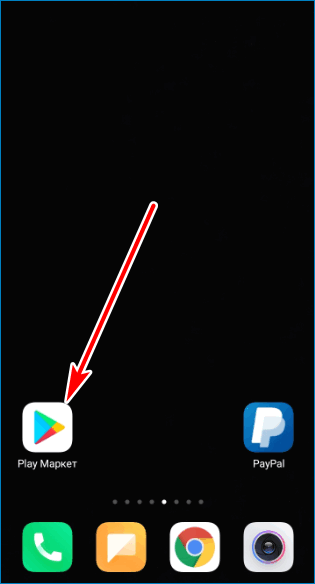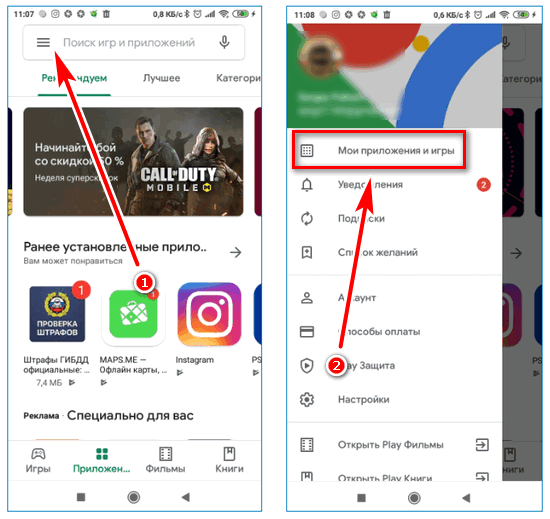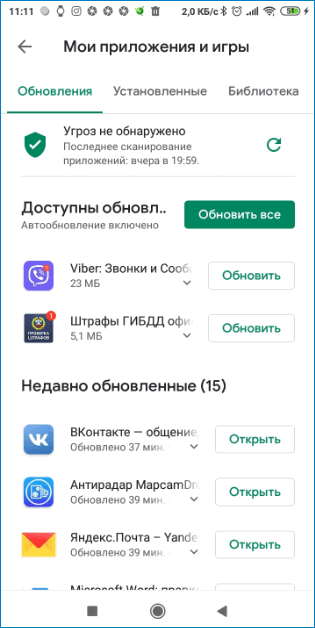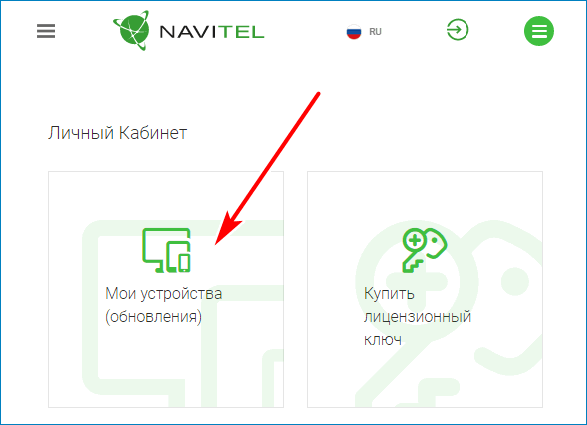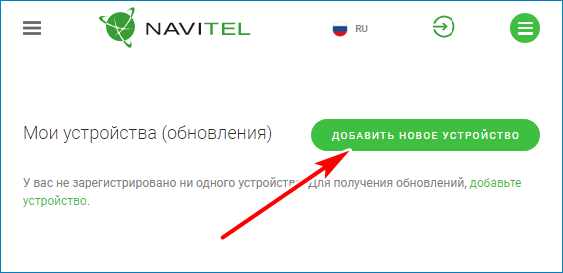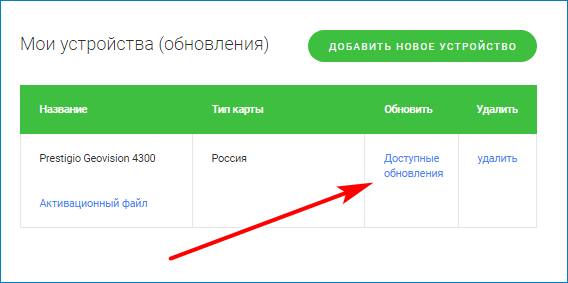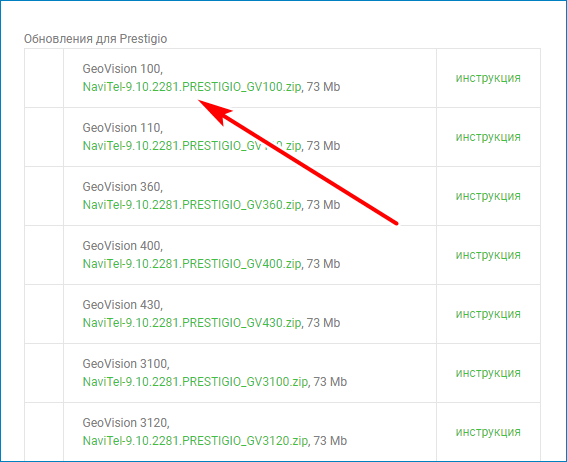Как обновить автонавигатор: NAVITEL — Обновление программы Навител Навигатор
Как обновить навигатор? Обновление карт в GPS навигаторах
Если обновить навигатор, под рукой всегда будут актуальные карты, учитывающие все последние данные по застройкам и изменению дорог. Как правило, для установки новой версии прошивки и карт автовладельцы обращаются в сервисы, но все это можно сделать и самому бесплатно. В зависимости от типа навигатора, его операционной системы (ОС) и производителя, доступные варианты обновления карт незначительно отличаются, но общий принцип обновления остается прежним.
Как обновить карты на навигаторе

Для популярных марок, например, Navitel, карты обновляются на официальном сайте производителя, где предварительно регистрируется устройство. Ключ обычно есть на упаковке или же на самом навигаторе. Часто его помещают в текстовый файл.
В процессе обновления старые карты и журналы будут удалены.
Прежде чем заменить карты на актуальные, понадобится обновить GPS-навигатор и активационный файл.
На официальном сайте производителя есть подробные инструкции по обновлению навигатора. Для этого создают учетную запись и регистрируют там свое устройство. Чтобы обновить карты через компьютер для Navitel, следуйте этой инструкции:
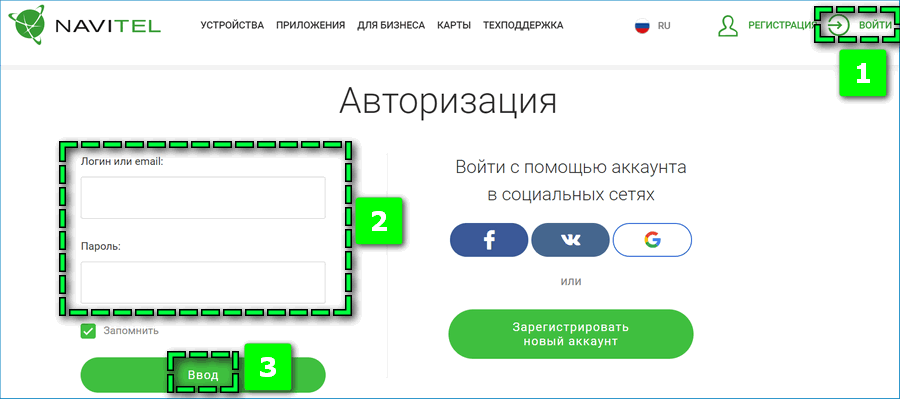
- Войдите в личный кабинет.
- Перейдите в раздел «Мои устройства».
- В столбце «Обновить» выберите «Доступные обновления». После этого отобразятся доступные версии ПО для всех зарегистрированных устройств.
- Подключите навигатор к ПК USB-кабелем.
- Сделайте бэкап всей информации на карте и внутренней памяти навигатора на компьютер.

- Загрузите на компьютер архив с последними обновлениями. Внутри него есть папка с программой. Названия могут разными, от MobileNavigator до NaviOne, в зависимости от конкретной модели.
- Удалите все файлы из памяти навигатора, присутствующие в архиве.
- Распакуйте архив и скопируйте его содержимое на устройство.
Параллельно необходимо скачать обновление карт. Этот файл имеет расширение .nm7. Скопируйте его в папку \NavitelContent\Maps\, перед этим удалив все содержимое. После завершения процесса отключите навигатор от ПК и запустите Навител Навигатор для начала автоматического обновления.
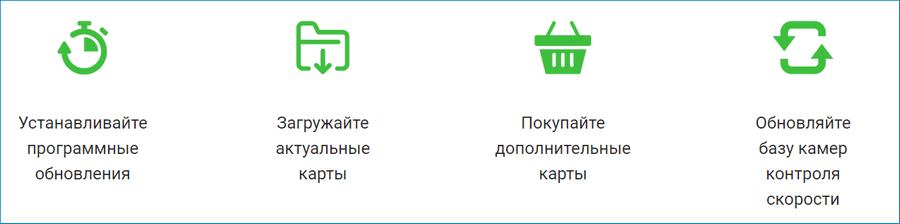
Navitel Navigator Update Center при первом запуске на компьютере и подключенном GPS-навигаторе автоматически запускает процесс поиска обновлений. Мастер установки Windows предоставляет все инструкции по процессу инсталляции.
При подключении навигатора к ПК или ноутбуку выставляют режим «Съемный диск».
Во время повторного запуска при подключенном к ПК устройстве Navitel Navigator Update Center сканирует необходимость обновления ПО и карт, после чего предлагает скачать последние версии.
Обновление карт для навигаторов Garmin

На официальном сайте Garmin доступна MapSource для компьютеров. Ее установка необходима, чтобы обновить навигатор, однако для карт предназначается Mapchecker. После ее скачивания необходимо следовать инструкциям, а карты обновятся в автоматическом режиме.
При скачивании OPenstreetmap API карты необходимо распаковать в отдельные папки. Далее в MapSource произвести следующие действия:
- Перейти в раздел «Служебные».
- Найти вкладку управления картографической информацией.
- В левом верхнем углу отображены все доступные карты. Альтернатива – меню переключения, где они тоже доступны. Выбранная карта будет показываться в главной части экрана.
- При нажатии на специальную кнопку указанные карты появятся в списке. Отправляются они на предварительно подключенное к ПК устройство.

Альтернативный вариант – Garmin Express, который устанавливается на ПК. При подключении автонавигатора Garmin Express предложит включить его в список добавленных устройств. ПО автоматически приступает к поиску существующих обновлений. Затем необходимо выбрать полное обновление навигатора, либо установить отдельные элементы.
Файлы занимают много места, из-за чего они могут долго загружаться.
Как обновить навигатор на Андроид
Автовладельцы часто отдают предпочтения смартфонам – они способны выполнять те же задачи, что и автонавигаторы, но их не обновляют через ПК. Достаточно сделать следующее:
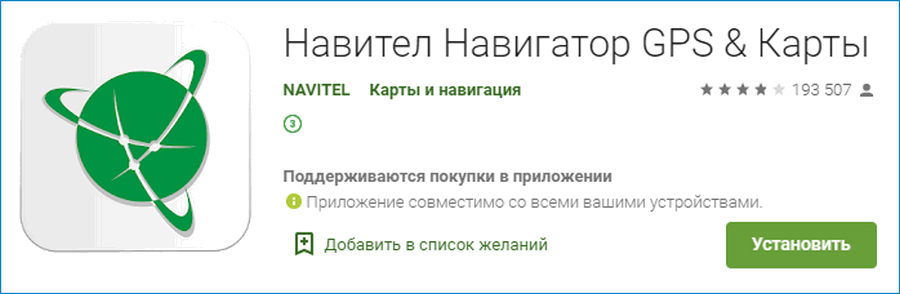
- Запустить Навител Навигатор.
- Перейти в Меню → Мой Навител → Обновления → Навител Навигатор.
- Нажать на кнопку «Обновить».
- Произойдет перенаправление в Google Play, где будет доступно обновление.
В Google Play можно вместе обновить все установленные приложения при запуске, включая и навигаторы.
Обновленные версии навигаторов появляются в среднем раз в 6 месяцев. Поэтому чтобы не сбиться с курса, владельцам авто желательно периодически обновлять карты навигаторов. Зная, как обновить карты на навигаторе самостоятельно, вы будете всегда иметь под рукой актуальные и достоверные данные.
Программа не может быть установлена
- Убедитесь, что выполняются минимальные системные требования для установки Центр обновления Навител Навигатор.
- Некоторые антивирусы и файрволы могут блокировать загрузку и установку программ. Отключите их на время или задайте такие установки, которые не будут препятствовать загрузке.
Компьютер не видит навигационное устройство
- Для того, чтобы компьютер распознал навигационное устройство, оно должно быть заряжено. Если вы видите на экране навигатора иконку аккумулятора, значит устройство не заряжено полностью. Дождитесь, пока устройство будет заряжено в достаточной степени.
- Используйте USB-шнур, который поставляется вместе с устройством. Убедитесь, что устройство правильно подключено к ПК через USB.
- Если устройство по-прежнему не распознано, используйте другой USB-порт.
Загрузка была прервана или приостановлена
- Проверьте наличие подключения к сети Интернет. Для обновления ПО и карт через программу Центр обновления Навител Навигатор требуется стабильное высокоскоростное Интернет-соединение.
- Убедитесь, что на диске достаточно свободного места.
- Программы для обеспечения безопасности (антивирусы, файрволы) могут ограничивать доступ к компьютеру. Отключите их на время или задайте такие установки, которые не будут препятствовать загрузке.
Пользователь заблокировал компьютер во время загрузки обновлений
- Блокировка экрана компьютера не приведет к остановке загрузки обновлений. Если загрузка остановилась, проверьте соединение с Интернетом.
Загрузка занимает слишком много времени
- Количество времени, которое требуется для загрузки обновлений, зависит от скорости Интернет-соединения и размера файла. Если загрузка идет слишком медленно, проверьте наличие и скорость Интернет-соединения.
- Если карта занимает большой объем, то ее загрузка будет идти дольше.
Я купил карту через Navitel Navigator Update Center. Когда и как я получу ключ активации карты?
При совершении заказа через Центр обновления Навител Навигатор отдельного уведомления на e-mail с указанием лицензионного ключа не поступает. Лицензия автоматически активируется на то устройство, которое было подключено в процессе работы программы. Вам необходимо ещё раз подключить это устройство к ПК и запустить Центр обновления Навител Навигатор. Купленные карты появятся в списке карт, доступных для установки. Срок обработки заказа в большинстве случаев не превышает 30 минут.
Как правильно обновить навигатор
Блог «Технические моменты Windows» приветствует вас уважаемый читатель и желает вам отличного настроения!
Приветствую вас дорогие друзья! Если вы являетесь водителем, то вам наверняка будет полезен сегодняшний пост, ведь программное обеспечение навигатора необходимо регулярно обновлять. Я допускаю такой вариант, что вы сами узнали это, когда данные на карте навигатора не совпали с действительностью. Но в этом случае я не советую вам сразу сломя голову обращаться в сервисный центр. Конечно же, там вам с радостью загрузят новые карты, но при этом возьмут немалую сумму денег.
В этом материале я расскажу вам, как обновить свой навигатор, а точнее я бы сказал, как правильно обновить карты Navitel – одного из самых популярных навигаторов в России. Сразу скажу, что сложного в этом ничего нет, и вы вполне можете справиться в этом самостоятельно. Рекомендую сразу обратить внимание на третий способ, так как он занимает меньше времени и к тому же там есть видео инструкция.
Я составил для вас подробную инструкцию, в итоге вышло три рабочих способа обновления навигатора:
1. Первый способ подразумевает использование компьютера и специального приложения от разработчика Navitel.
2. Второй вариант – это работа с официальным сайтом компании Navitel, подключение к компьютеру понадобится на последнем этапе обновления.
3. В третьем способе вам нужно будет ввести данные с автомобильного навигатора, который подключен к сети Интернет.
Не нужно быть опытным автомобилистом, чтобы выполнить обновление навигатора. В основном, мы будем работать с компьютером. Вам понадобится ПК или ноутбук, подключение к интернету, специальный шнур для соединения компьютера и навигатора. Версия операционной системы здесь роли не играет, так как навигатор и программное обеспечение для него работает со всеми современными версиями Windows. У вас все готово? Тогда можно переходить к процессу.
Как обновить свой навигатор?
Способ №1
Для начала нам необходимо загрузить на компьютер программу от Navitel. Лучше всего скачать ее с официального сайта http://navitel.ru/ru/
Далее устанавливаем приложение. После завершение инсталляции запустите ярлык с названием «Navitel Navigator Updater». Программа в это время выполняет автоматическое сканирование и проверяет базы данных. После анализа приложение сообщает об установке последних драйверов и просит вашего подтверждения.
Соглашаемся с программой и нажимаем кнопку «Next». Программа полностью установлена? Отлично, подключаем компьютер к навигатору при помощи USB-шнура, гаджет может спросить, как именно выполнить подключение – выбирайте режим «Съемного диска».
Теперь запускаем программу на компьютере, чтобы она обнаружила подключенное оборудование. Через несколько секунд система увидит подключенный навигатор – выбираем его и нажимаем кнопку «Далее». Приложение сообщит вам о том, что программное обеспечение навигатора устарело и его необходимо обновить до последней версии. Нажимаем соответствующую кнопку и переходим к обновлению. Есть вероятность, что NNU не найдет нужный файл, поэтому вам нужно будет указать его вручную – для этого предназначена кнопка «Выбрать».
Если приложение не предлагает обновиться, значит, у вас же стоят последние драйвера. В программе вы найдете отдельный раздел для карт – там необходимо нажать кнопку «Обновить». Стоит сразу сказать, что старые карты будут удалены после этой процедуры. Обратите внимание на вкладку «Другие обновления». Там вы сможете загрузить дополнительные карты и скачать обновления для них. Все готово? Теперь нажимаем кнопку «Выйти», после этого обновления вступят в силу на вашем автомобильном навигаторе.
Аккуратно отключите шнур USB от компьютера и внешнего устройства. Сам навигатор перезагружать не следует, новые карты уже внутри. Запускайте его и пользуйтесь актуальными картами. К сожалению, скриншотов нет, но приложение устроено максимально просто, все кнопки расположены интуитивно понятно, поэтому с обновлением отлично справятся и начинающие пользователи. Далее предлагаю вам рассмотреть второй способ как обновить навигатор навител.
Способ №2
Здесь авторизация с подключением серийного номера не требуется, поэтому этот способ будет описан более подробно, чем первый. Нам снова понадобится компьютер и выход в интернет. Переходим снова на официальный сайт http://navitel.ru/ru/, где мы качали программное обеспечение.
Проходим регистрацию, после чего переходим в личный кабинет – для этого нужно ввести свой логин и пароль. Нажимаем кнопку «Войти».
На главной странице вы увидите несколько разделов – нас интересует кнопка «Мои устройства – обновления». Нажимаем на нее и попадаем в меню добавления нового устройства. Система попросит вас вести лицензионный ключ навигатора. Эти данные вы можете найти в коробке с гаджетом или в файле RegistrationKeys.txt, который расположен на флешке навигатора.
Теперь нужно подождать, пока программа проверит подлинность ключа. Если все верно, на экране появится сообщение об успешном добавлении нового устройства. В левом нижнем углу указаны ссылки на последние обновления. Нажмите на них, чтобы попасть в меню обновления программного обеспечения. Здесь все предельно просто – вам необходимо выбрать последнюю версию программного обеспечения и указать нужные карты. Дождитесь загрузки всех файлов. Теперь находим карты на компьютере – они будут в архиве. Выполните распаковку файлов и подключите к компьютеру навигатор при помощи USB-шнура.
Скорее всего, обновление и загрузка новых карт будет выполнена в автоматическом режиме. Если этого не случилось, просто закиньте загруженные файлы в соответствующую папку в навигаторе. Начинающие пользователи могут столкнуться с проблемой при самостоятельной загрузке карт. Подключите навигатор и перейдите по следующему пути: ResidentFlash/NavitelContent/Map. Обратите внимание, что у других производителей программного обеспечения название папок может быть другим. Я рекомендую вам сохранить старый набор карт на компьютере, чтобы при необходимости быстро вернуть их.
Ну что же а мы с вами двигаемся дальше и на очереди у нас следующий способ, с помощью которого мы узнаем как еще можно обновить свой навигатор.
Способ №3
Как я сказал в самом начале, третий способ является самым простым, но требует подключения к интернету. То есть вам не понадобится персональный компьютер или ноутбук, только Wi-Fi и сам навигатор. Если у вас ограниченное количество трафика, то важно предупредить о том, что обновление потребует 300 Мб. Вряд ли в 2016 году такой мизерный объем может вызвать удивление.
Итак, берем гаджет и запускаем его в режиме «Навител Навигатор». После этого необходимо перейти в раздел под названием «Мой Навител – Мои продукты». Здесь перед вами появится большой список карт, для которых присутствуют актуальные обновления. Если вы нажмете на определенную карту, система предложит вам загрузить новую версию – соглашаемся и нажимаем «Продолжить». Таким образом, вы можете быстро обновить карты и загрузить новые районы. К сегодняшней статье я также прикрепляю следующее видео.
Итак, завершая сегодняшнюю статью «Как правильно обновить навигатор» несмотря на то, что тема этого материала касалась непосредственно навигатора – Navitel, то обновление карт для гаджетов других производителей выполняется точно по такой же схема. Вам необходимо узнать лицензионный ключ, прикрепленный к вашему устройству. После этого можно переходить на официальный сайт производителя навигатора. Там вы обязательно найдете обновления для вашего устройства. Надеюсь, эти способы помогли вам и навигатор снова полезен в автомобиле!
Рекомендую вам ознакомиться со следующими статьями:
Как обновить свой айфон через ноутбук?
Как обновить adobe flash player на компьютере?
Уважаемые пользователи, если у вас после прочтения этой статьи возникли вопросы или вы желаете что-то добавить относительно тематики данной статьи или всего интернет-ресурса в целом, то вы можете воспользоваться формой комментарий.Также Задавайте свои вопросы, предложения, пожелания..
Итак, на сегодня это собственно все, о чем я хотел вам рассказать в сегодняшнем выпуске. Мне остается надеяться, что вы нашли интересную и полезную для себя информацию в этой статье. Ну а я в свою очередь, жду ваши вопросы, пожелания или предложения относительно данной статьи или всего сайта в целом
«Вторая жизнь» или реанимация автонавигатора на NAVITEL. | Навигаторы GPS | Блог
Автолюбители рано или поздно едут в другие города на отдых, экскурсию, в гости или в командировку по работе и им на помощь приходит автонавигатор. Возвратившись домой, в родной город многие закидывают его в дальний ящик и не достают до следующей поездки. А ведь за это время версия программы и карт порядком устареет. Вот такая история была и со мной. Откопав купленный в далеком 2010 году автонавигатор JJ-CONNECT 2100WIDE, я обнаружил, что версия софта и карт очень устарела. Сегодня я расскажу, как реанимировать старый автомобильный навигатор на NAVITEL до актуального состояния.
Предисловие.
Для чего это вообще нужно делать, спросите вы? Для того, что строительство дорог не стоит на месте, появляются новые и закрываются старые, устанавливают новые знаки и светофоры, в следствие чего обновляются и карты для автонавигаторов. Новые карты не совместимы со старыми версиями программного обеспечения навигатора. А также новые версии NAVITEL (5.5; 7.0; 7.5) работают намного быстрее старых (3.2 и т.д).
Порядок обновления.
Для начала заходим на сайт navitel.ru и регистрируемся в правом верхнем углу. Для этого придумываем уникальное Имя и Пароль, а также указывает действующий адрес электронной почты, который понадобится для подтверждения регистрации. Также заполняем поля Страна и Город, помеченные звездочкой, они тоже являются обязательными.
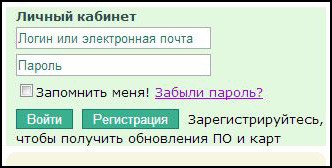
Далее заходим в личный кабинет и выбираем Мои устройства.

Там регистрируем свой навигатор, указав лицензионный ключ. Его можно посмотреть в меню навигатора в разделе Информация — О программе или на загрузочном экране при включении навигатора. Нажимаем Доступные обновления.

Выбираем в текущем списке вашу модель навигатора и версию ПО. В моем случае модель и ПО написаны на задней крышке навигатора JJ-Connect 2100Wide, Windows CE 6.0.

Скачиваем прошивку для вашего устройства на жесткий диск. У меня это версия Navitel-5.5.1.107, у вас может быть другая. А также скачиваем актуальные карты под эту версию прошивки.

С помощью дата-кабеля подключаем навигатор к компьютеру.
Находим на компьютере место куда скачали файлы и разархивируем их в какую-либо папку.

Находим на навигаторе файл Navitel.exe или MobileNavigator.exe, который находится либо в папке Navitel, либо в MobileNavigator соответственно. Далее удаляем из этой папки (а лучше на всякий случай делаем резервную копию) все файлы, кроме NavitelAuto Activation Key.txt

Копируем в данную папку содержимое с новой программой, скачанной с сайта Навител.

Далее удаляем (или опять сначала делаем резервную копию, а потом удаляем) все содержимое карт из папки NavitelContent/Maps.

Если встроенной памяти хватает, копируем сюда новые карты. У меня встроенной памяти не хватило, поэтому я создал на флеш-карте папку NavitelContent/Maps и закачал карты на флешку.

На этом копирование закончено. Отключаем навигатор от компьютера и запускаем. Первое включение проходит дольше обычного, происходит индексация карт и выбор диктора для голосовых подсказок. Лицензионный ключ повторно вводить не нужно, потому что мы не удалили текстовый файл NavitelAuto Activation Key.txt.
Вот и все, мы успешно обновили старую версию 3.2.6.4914 на более актуальную и быструю в работе 5.5.1.109.
Было:


Стало:


Вывод.
Как видите обновить автонавигатор совсем не сложно, нужен лишь компьютер, интернет и немного времени. В старой версии маршрут прокладывался очень долго, особенно это было заметно, когда заезжаете не на ту улицу или проезжаете нужный поворот, корректировка маршрута происходила продолжительное время, в течении которого вы едите без подсказок и рискуете снова уехать не туда. Новая же версия прокладывает маршрут очень быстро даже на очень длинные расстояния. Так же в новой версии появился более удобный поиск городов не по алфавиту, как было раньше, а по значимости города. Появился раздел Страна, что позволило прокладывать маршруты между странами. Изменилось и меню, оно стало более удобное и понятное. Так что не бойтесь перепрошивать и обновлять устройство официальными обновлениями с сайта navitel.ru, дайте «вторую жизнь» вашему автонавигатору.
Как обновить навигатор Навител самостоятельно
Навигацию можно использовать на мобильном телефоне при прогулках по городу, поездках на автомобиле. Чтобы получить доступ ко всем опциям и исключить появление ошибок, нужно использовать последнюю версию приложения. Разберемся, как обновить навигатор Навител, можно ли настроить автоматический поиск новой версии.
Навигация Navitel предназначена для прокладки маршрутов по городу, загородным трассам. Опция записи треков пригодится рыбакам, охотникам, туристам. С помощью навигатора можно посмотреть пробки на дорогах, поставить отметку об аварии, написать сообщение в чат.
Во время работы Navitel загружает новости, прогноз погоды, отображает загруженность дорог. Главным преимуществом навигатора является возможность работы вне сети. Карты местности хранятся в памяти устройства, дополнительно можно загрузить Speedcam для отображения засад, лежачих полицейских, опасных участков.
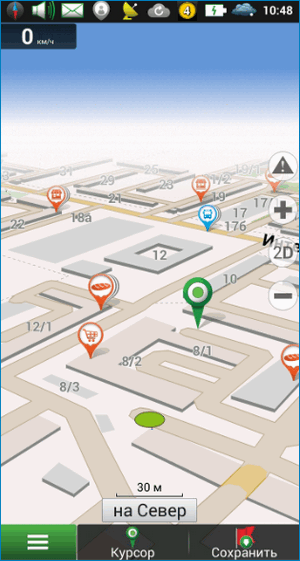
С помощью Navitel можно гулять по городу, прокладывать маршруты в лесах и по заброшенным дорогам. Карты работают в режиме 3D, отображают леса, болота, определяют тип покрытия на дороге, указывают на ближайшие магазины, кафе, заправки, достопримечательности.
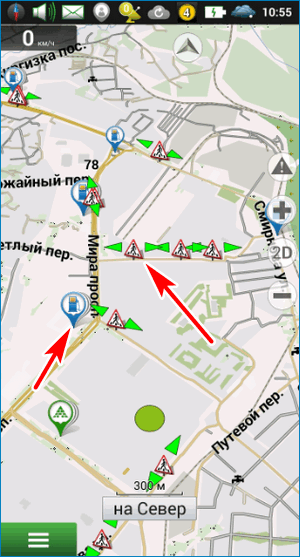
Использовать Navitel бесплатно не получится. Для работы нужно купить лицензию и установить платные карты. Навигация стабильно работает, не зависает даже на устаревших устройствах, расходует мало трафика и умеет прокладывать маршруты без интернета.
Обновление программного обеспечения на смартфонах
Последняя версия Navitel содержит меньше ошибок, быстрее работает, дополняется новыми опциями. Обновить приложение можно несколькими способами:
- через официальный сайт;
- с помощью встроенного магазина Play Market или AppStore;
- настроив автоматический поиск обновлений.
В телефоне Navitel можно обновить самому в любое время. Для загрузки потребуется подключение к интернету.
Как самостоятельно проверить обновления Navitel на телефоне:
- Запустите магазин с приложениями.

- Нажмите на кнопку меню слева, кликните по разделу «Мои приложения и игры».

- Если в открывшемся списке есть Navitel, нажмите на кнопку «Обновить».

Обычно смартфоны автоматически проверяют наличие новых версий для установленных приложений и загружают их в фоновом режиме без участия пользователя.
Важно. Загрузить новую версию без ключа не получится. В Navitel дается пробный период на шесть дней. Полноценно использовать карты и прокладывать маршруты не получится. Пробная версия дается для ознакомления и не подходит для постоянного использования.
Если навигация используется не с помощью телефона, а в виде специального устройства, получить обновления можно несколькими способами:
- через официальный сайт навигации;
- установив приложение для автоматического поиска обновлений.

Загрузка данных с сайта происходит с помощью компьютера. Для подключения устройства к ПК используется USB-кабель, который идет в комплекте с навигатором.
Важно. Для работы на официальном сайте потребуется регистрация. Создать аккаунт можно бесплатно. Вводить паспортные данные не нужно.
Вариант 1: Ручное обновление
Обновление Навитела доступно бесплатно на официальном сайте. Для входа в личный профиль используйте кнопку со стрелкой. Введите свой логин и пароль, если профиля нет, его можно создать.
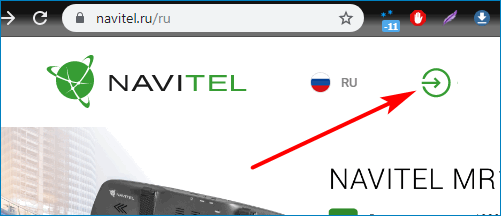
Для регистрации нажмите на соответствующую кнопку на сайте и введите запрашиваемые данные. Для подтверждения потребуется электронная почта, на нее поступит автоматическое письмо со ссылкой.
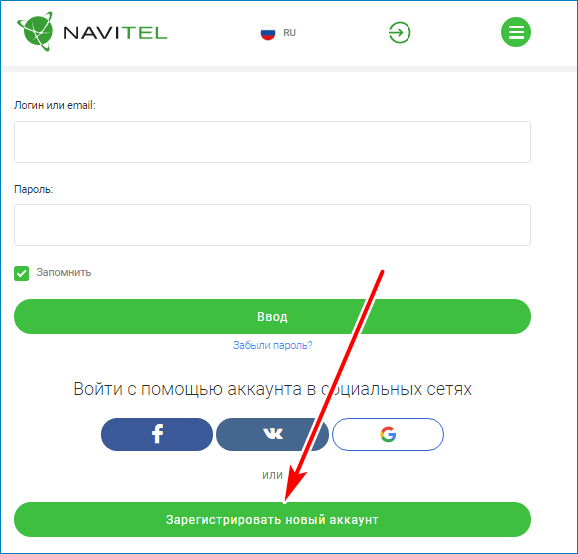
Как получить файл с новой версией Navitel:
- Перейдите на официальную страницу навигации.
- Войдите в личный профиль.
- На экране появятся кнопки, нажмите на «Мои устройства».

- Добавьте свое устройство с помощью соответствующей кнопки.

- В табличке отобразится информация о доступных обновлениях, кликните по ссылке.

- Скачайте новую версию в открывшейся таблице.

При подключении навигатора к компьютеру, автоматически установится приложение. Запустите его, найдите только что скачанный файл и установите его в устройство. Интерфейс может отличаться в зависимости от версии Navitel, для установки достаточно нажимать кнопку «Далее» и действовать по инструкции.
Вариант 2: Автоматическое обновление
Современные версии навигаторов автоматически устанавливают программы для обновления при первом подключении к компьютеру. Приложение связывается с сервером Навител, скачивает новую версию карт и программного обеспечения, предлагает установить данные в устройство.
Для установки достаточно запустить центр обновления на ПК, подключить устройство через USB и кликнуть по кнопке начала установки.
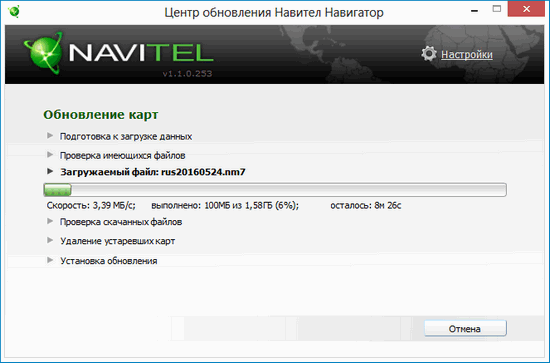
Новый Навител работает быстрее, кнопки в меню становятся удобнее, изменяется анимация во время движения.
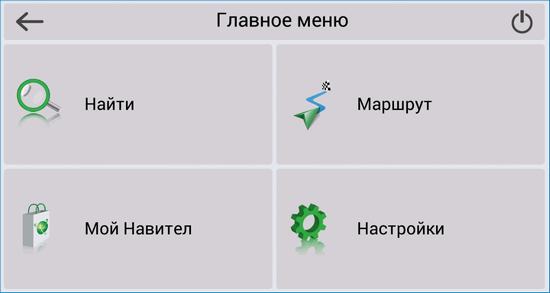
Важно. Проверяйте обновления не реже одного раза в месяц.
Потенциальные проблемы
На мобильных устройствах Navitel автоматически загружает файлы и устанавливает их без участия пользователя. Проблемы могут возникнуть при обновлении устройства навигации через компьютер.
Официальное приложение Navitel Navigator Updater часто теряет соединение с устройством, не скачивает данные, не ищет новую версию карт или программного обеспечения. Если сбой произошел во время ввода лицензионного ключа, нужно еще раз проверить правильность ввода и обратиться в службу поддержки.
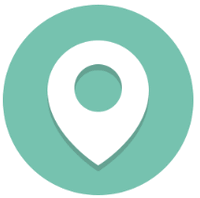
Чтобы Navitel Updater определил устройство, используйте оригинальный кабель, который идет в комплекте. При возникновении ошибок перезагрузите устройство и ПК.
Навигация от Navitel позволяет прокладывать короткие маршруты, отслеживать загруженность дорог, ставить точки, искать места с помощью POI. Обновление карт Navitel и версии приложения можно установить с помощью компьютера. На смартфонах навигация обновляется через встроенный магазин или автоматически.
Как обновить программное обеспечение навител на навигаторе — Советолог
Как обновить карты Навител на навигаторе
Не так недавно меня попросили обновить программное обеспечение и карты на навигаторе с установленной системой Навител (Navitel) – перепрошить, так сказать, навигатор. На самом деле в речь идет именно о самой навигационной системе Навител, а не о встроенной прошивке самого навигатора.
Я сказал, что помогу, но в следующий раз они и сами могут справиться, так как это достаточно простая процедура – практически все происходит автоматически. Эту простую процедуру обновления я выкладываю в данном материале, чтобы каждый смог обновить карты Навител на навигаторе, не обращаясь за помощью.
Прошивка навигатора – это установленное программное обеспечение на навигаторе. Навигационные карты лежать в отдельной папке, их нужно качать отдельно от программы Navitel и записывать либо на внешнюю карту памяти, либо во внутреннюю память самого навигатора (в определенную папку).
Но на самом деле с обновлением программного обеспечения Navitel (версии программы и карт) все обстоит гораздо проще – так что просить никого не нужно, даже если Вы никогда с обновлением навигатора не сталкивались раньше. Все будет осуществлено в автоматическом режиме, единственное, что действительно требуется – это подключение к интернету и время для ожидания скачивания карт (они большие).
Пойдем по пунктам:
1. Подключаем с помощью кабеля навигатор к компьютеру и включаем сам навигатор.
2. Запускаем программку «Navitel Navigator Updater», которую можно скачать по указанной ссылке: «Navitel Navigator Updater — программа для автоматического обновления Navitel». Там все рассказано: как скачать и установить программу.
3. При запуске программа сначала ищет новую версию «Navitel Navigator Updater», и если находит, то сообщит об этом и предложит ее установить — соглашаемся:

4. Затем происходит поиск подключенных к компьютеру устройств (навигаторов):

5. После обнаружения нашего навигатора, выдается соответствующее сообщение:

6. В данном случае мы имеем только одно устройство, щелкаем на него мышкой и нажимаем «Далее».
7. Программа через подключение к интернету обнаруживает следующие обновления программы:

8. Здесь видно, что на самом навигаторе установлена версия 5.0, а доступно обновление до 7.5. Можно ничего не трогать а просто нажать «Далее». Поступает предложение обновить версию навигационной системы:

Причем, если стоит галочка «Создавать резервную копию», то будет перед обновлением создана копия текущего (в данном примере 5.0) программного обеспечения навигатора, на всякий случай. Пункт «Не обновлять приложение» нужно выбирать только тогда, когда мы хотим обновить только карты, не трогая самой навигационной системы. Выбираем курсором пункт «Навител Навигатор 7.5.0.202» и жмем «Обновить».
9. Далее открывается окошко с выбором карт для обновления:

Вот здесь небольшая загвоздка: кнопка «Обновить» неактивна. Здесь нужно дважды щелкнуть мышкой на выбранной карте для обновления и значок звездочки на карте поменяется на значок стрелочки вниз (загрузка):

Жмем «Обновить».
10. Открывается последнее предупреждение об удалении старой программы и старых карт:

Снова жмем «Обновить».
11. Пошел процесс загрузки и установки программного обеспечения:

Это займет немного времени, так как загружаемые файлы невелики на размеру.
12. Пошел процесс загрузки карт:

Вот этот процесс может занять значительное время, так как карты – это достаточно большие файлы. Здесь все зависит от скорости вашего интернета и нагрузки на сервер самого Навитела. Остается просто ждать.
13. После закачки файлов и их автоматической проверки идет процесс установки:

Это значит, что скаченная информация записывается в память навигатора. Этот процесс уже недолгий.
14. После всех этих манипуляций выскакивает заключительное окошко, говорящее о завершении обновления:

15. Отключаем навигатор от компьютера и наслаждаемся обновленной программой Навител с новыми картами! Следует отменить, что при данном обновлении все путевые точки сохраняются. Удачи!

Автор материала: Робин
NAVITEL — Установка программы Навител Навигатор
Для восстановления ПО на навигаторах, выпущенных под собственной торговой маркой NAVITEL® c 2016 года (год и месяц производства указаны в серийном номере на корпусе и коробке: (название модели)(год)(месяц)(порядковый номер). Например, N50020180100001) следуйте инструкции.
Восстановить удалённую программу самостоятельно можно в том случае, если известен лицензионный ключ: он состоит из 22 знаков и имеет вид ХХХХХ-ХХХХХ-хххх-хххх-хххх. Ключ может быть указан в текстовом файле RegistrationKeys, который находится либо во внутренней памяти устройства, либо на SD карте (в завимисимости от места установки программы). Ключ также указан на лицензионной карточке, входящей в комплект поставки навигатора. На корпусе навигатора, либо в системной информации об устройстве, он не указывается.
Если лицензионный ключ не известен, но программа была установлена при покупке устройства — обратитесь по электронной почте в нашу службу технической поддержки по вопросу его восстановления. Укажите модель устройства и причину обращения.
Для восстановления удаленной программы:
- Зайдите в личный кабинет на сайте NAVITEL®. Выберите раздел Мои устройства (обновления). Устройство, на которое устанавливается программа, необходимо добавить указав лицензионный ключ и имя устройства. Если устройство уже добавлено — переходите к пункту 2.
- В разделе Мои устройства (обновления) в столбце Обновить нажмите ссылку Доступные обновления напротив лицензии того устройства, на котором устанавливается программа.
Откроется список обновлений, доступных в рамках приобретенных и зарегистрированных лицензий.
- Подключите навигатор к ПК при помощи кабеля. Если программа была установлена на карту памяти — достаточно подключить к ПК только карту памяти при помощи кард-ридера.
- Скачайте на ПК архив с программой для вашей модели и распакуйте его. Архив программы содержит папку с программой (Navitel, NaviOne, MobileNavigator или иные варианты — в зависимости от модели устройства) и, возможно, некоторые другие папки и файлы.
- Скопируйте содержимое архива на карту памяти или во внутреннюю память устройства.
- На странице Доступные обновления по ссылке Активационный файл под названием устройства скачайте активационный файл NaviTelAuto_Activation_Key.txt.
- Поместите его в папку с программой в памяти устройства или на флэш-карте, предварительно удалив старый активационный файл(ы) NaviTelAuto_Activation_Key.txt и/или NaviTelAuto Activation Key.txt (при наличии) из папки NaviTelContent/License и папки с программой.
Убедитесь, что скопированный файл называется NaviTelAuto_Activation_Key.txt и в его названии нет дополнительных символов (например, скобок и цифр). При необходимости, переименуйте.
Примечание: операционная система может скрывать известные ей расширения файлов, поэтому, если в названии скачанного файла отсутствует .txt, дописывать расширение вручную не нужно.
- Скачайте карты (см. инструкции по установке карт).
Если программа была установлена на карту памяти, а восстановление проводится на другую карту памяти, необходимо активировать лицензионный ключ на новую карту памяти. Для этого заполните заявку на деактивацию ключа. В поле Причина деактивации выберите Замена флэш-карты. Перед отправкой заявки на деактивацию убедитесь, что программа с новой карты памяти запускается.
Как обновить mp навигатор Скачать бесплатно для Windows
на Software Informer
Navigator North America NT 2009, обновление
4 Maptech Inc.2 Freeware
Offshore Navigator предоставляет инструменты для планирования маршрутов и поездок и навигации.
Подробнее Как обновить Mp Navigator
Как обновить Mp Navigator во введении
3 НАВИТЕЛ s.r.o 6955 Freeware
Автоматически обновляет карты и программное обеспечение Навител на PND.
Теннисный навигатор 22 условно-бесплатная
Tennis Navigator — программа статистики тенниса, идеальный гид.
2 Теннисный навигатор 26 условно-бесплатная
Это уникальная программа, прекрасный гид по миру тенниса.
10 Инновационные решения 7732 Freeware
Бесплатная программа для обновления приложений Windows.
17 Nokia 385 Freeware
Позволяет поддерживать программное обеспечение Nokia 500 Auto Navigation в актуальном состоянии.
4 SEIKO EPSON Corporation 47886 Freeware
Это приложение, предназначенное для обновления ваших устройств Epson до последней версии.
21 Garmin Ltd 9469 коммерческий
Этот продукт содержит подробные дорожные карты и достопримечательности Европы.
BTopenworld 3 Freeware
POIManager может создавать, обновлять и проверять объекты TomTom Navigator.
Дополнительные заголовки, содержащие как обновить mp навигатор
1 Softline Пастель 5 Freeware
Обновление от Pastel Payroll 2011 Update 4 до Pastel Payroll 2012 Update 1a.
2 Автообновление + 50 условно-бесплатная
Позволяет создавать клиентов обновлений для подключения к серверу обновлений.
57 KC Softwares 21001 Freeware
SUMo (Software Update Monitor) может сканировать и обновлять программное обеспечение.
Программное обеспечение Lanssoft 8 условно-бесплатная
Advanced Live Update Control позволяет легко добавить функцию онлайн-обновления для вашего программного обеспечения.Это ….
1 KVH 140 Freeware
Мастер обновления KVH Flash позволяет обновлять программное обеспечение TracVision.
Reckon Ltd 12 Freeware
QuickBooks 2009-10 Update — бесплатное обновление для QuickBooks QBi 2009/10.
BT 5 Freeware
С помощью мастера обновления BT Office Anywhere S620 вы можете обновить свой телефон.
1 Sun Microsystems, Inc. 34 Freeware
Development Kit Update 21 — это обновление для продукта Java для бизнеса.
Cummins Inc. 46 Freeware
Cummins INSITE Update Manager будет держать вас в курсе всех ваших устройств Cummins.
Garmin Ltd.и его дочерние компании 17
Garmin Ltd или ее дочерние компании 5
Garmin Ltd или ее дочерние компании 180
,Навигатор Объект
Навигатор Объект
Объект навигатора содержит информацию о браузере.
Примечание: Не существует общедоступного стандарта, применимого к объекту навигатора, но все основные браузеры его поддерживают.
Свойства объекта навигатора
| Объект | Описание |
|---|---|
| appCodeName | Возвращает кодовое имя браузера |
| appName | Возвращает имя браузера |
| Версия | Возвращает информацию о версии браузера |
| cookie включен | Определяет, разрешены ли файлы cookie в браузере |
| геолокация | Возвращает объект геолокации, который можно использовать для определения местоположения пользователя. |
| язык | Возвращает язык браузера |
| на линии | Определяет, находится ли браузер в сети |
| платформа | Возвращает, для какой платформы скомпилирован браузер |
| товар | Возвращает имя движка браузера |
| userAgent | Возвращает заголовок пользовательского агента, отправленный браузером в сервер |
Методы объекта навигатора
| Метод | Описание |
|---|---|
| javaEnabled () | Указывает, включен ли в браузере Java |
| taintEnabled () | Удалено в версии JavaScript 1.2. Указывает, разрешено ли заражение данных в браузере. |
Переполнение стека
- Товары
- Клиенты
- Случаи использования
- Переполнение стека Общественные вопросы и ответы
- Команды Частные вопросы и ответы для вашей команды
- предприятие Частные вопросы и ответы для вашего предприятия
- работы Программирование и связанные с ним возможности технической карьеры
- Талант Нанять технических талантов
- реклама
Переполнение стека
- Товары
- Клиенты
- Случаи использования
- Переполнение стека Общественные вопросы и ответы
- Команды Частные вопросы и ответы для вашей команды
- предприятие Частные вопросы и ответы для вашего предприятия
- работы Программирование и связанные с ним возможности технической карьеры
- Талант Нанять технических талантов
- реклама Обратитесь к разработчикам по всему миру